1. 在Windows環境安裝 1.1 MongoDB下載 要在Windows上安裝MongoDB,首先打開MongoDB官網:https://www.mongodb.com/download-center 下載最新版本的MongoDB。確保根據您的Windows版本獲得正確版本的MongoDB。要 ...
1. 在Windows環境安裝
1.1 MongoDB下載
要在Windows上安裝MongoDB,首先打開MongoDB官網:https://www.mongodb.com/download-center 下載最新版本的MongoDB。確保根據您的Windows版本獲得正確版本的MongoDB。要獲取Windows版本,請打開命令進行並執行以下命令。
C:\Users\Administrator> wmic os get osarchitecture
OSArchitecture
64 位
我們進入官網,點擊Server,就可以進入下載界面。

我的系統是Windows10 X64位的,所以我的選擇如下:
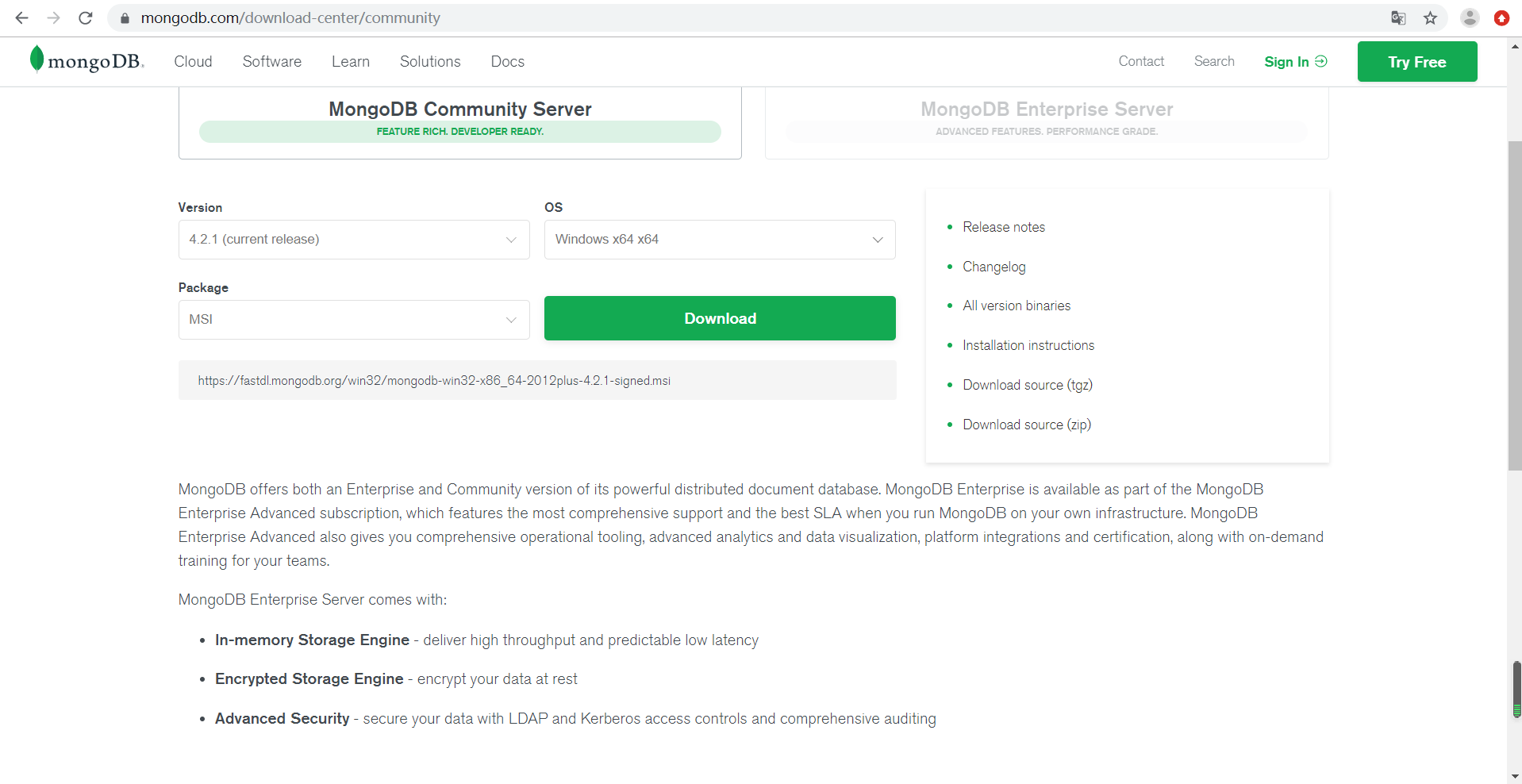
點擊Download,就可以下載了。
1.2 MongoDB安裝
下載完成後,我們點擊擊下載好的文件,就會進入安裝界面。
點擊Next
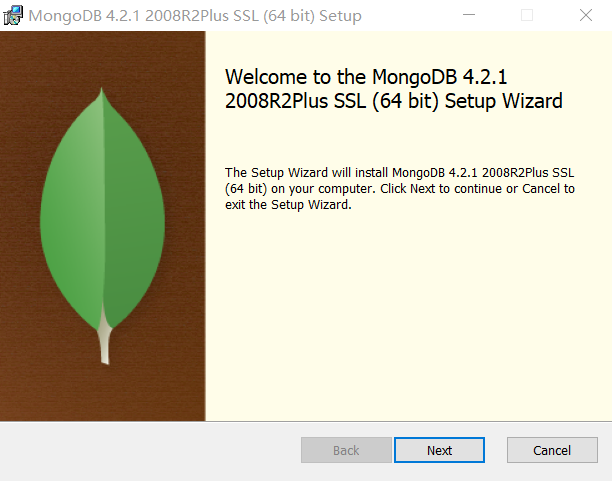
在彈出的界面中,打上勾以表示“同意安裝協議”,點擊Next

選擇Custom(自定義安裝)
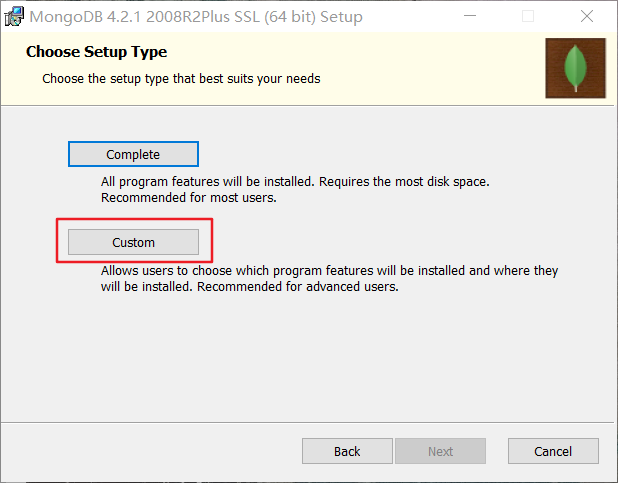
選擇安裝目錄,別裝C盤就行了,點擊Next

下麵這個路徑尤為重要:(一般預設為安裝目錄之下)
Data Directory :資料庫數據存儲存儲目錄
Log Directory :資料庫使用過程中生成日誌文件所在的目錄
點擊Next
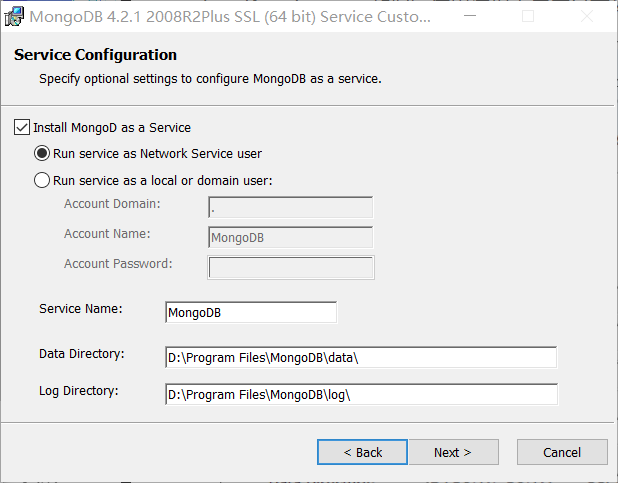
下麵的 Install MongoDB Compas 可以勾掉,這個是 MongoDB安裝指南,沒什麼用,點擊Next

點擊Install
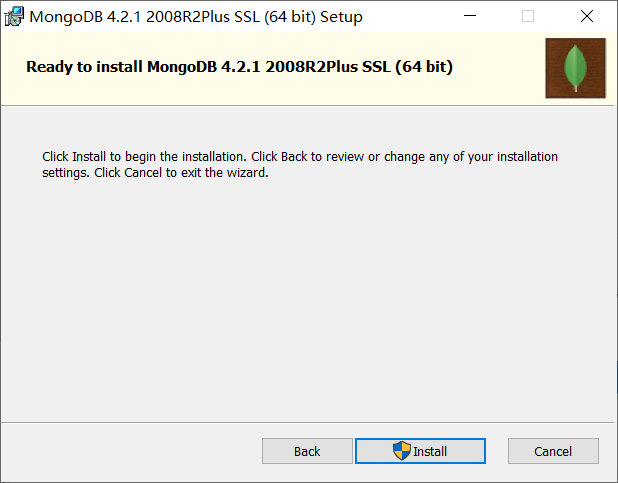
安裝過程中會出現一個彈窗,選擇OK

然後就等待安裝完成了,出現下圖界面,MongoDB就安裝完成了。
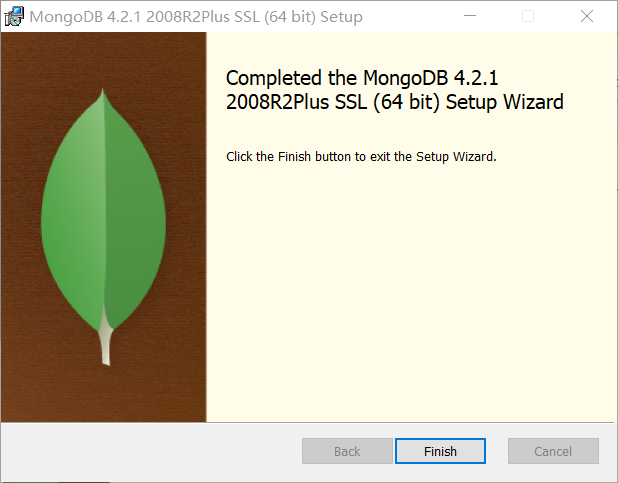
1.3 配置MongoDB Server
MongoDB 4.2.1版本的安裝為我們省掉了很多步驟,剛裝完成之後服務已經幫你安裝並啟動了。
如果沒有自動啟動該服務的話,命令行進入安裝目錄的 bin 目錄下,執行 mongod.exe,執行這個程式預設調用 bin目錄下的mongod.cfg文件。
Win + R ---> services.msc 打開服務看一下
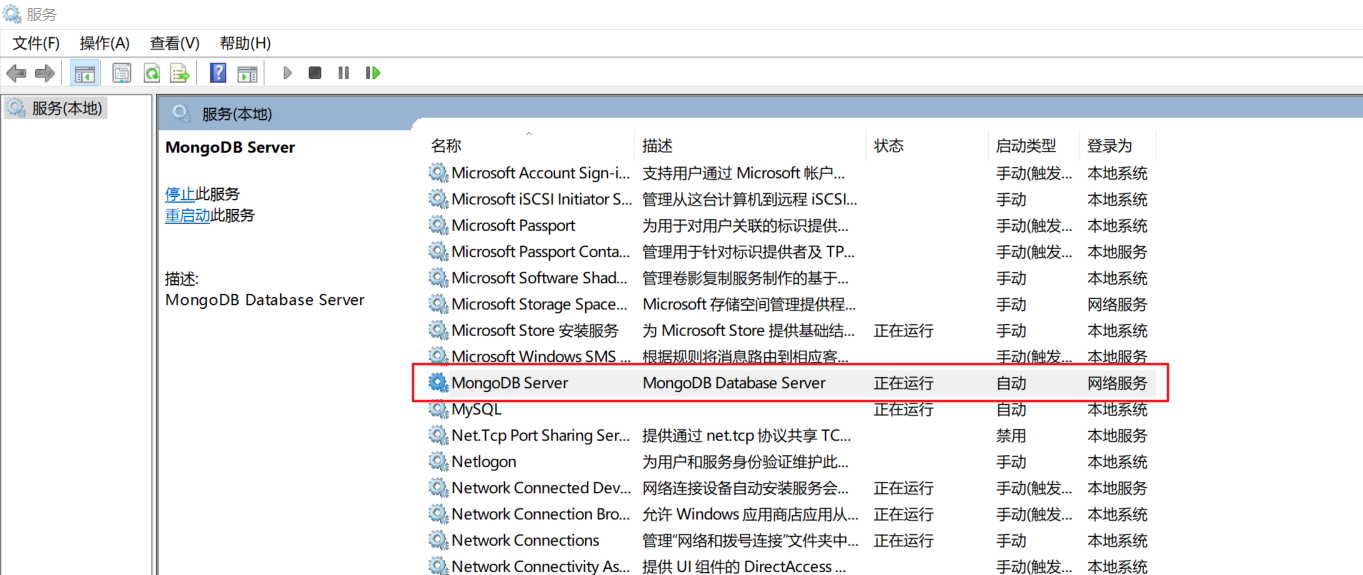
我的已經自動啟動了。
如果沒有啟動,開啟 MongoDB服務的命令如下:
net start MongoDB
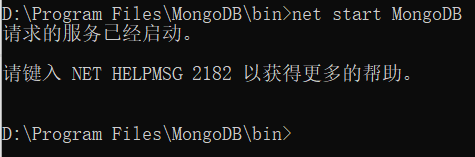
1.4 配置環境變數
將 mongodb目錄下的 bin 目錄路徑添加到 系統/用戶環境變數裡面,這個時候就可以在命令行任意路徑調用bin目錄裡面的文件了。
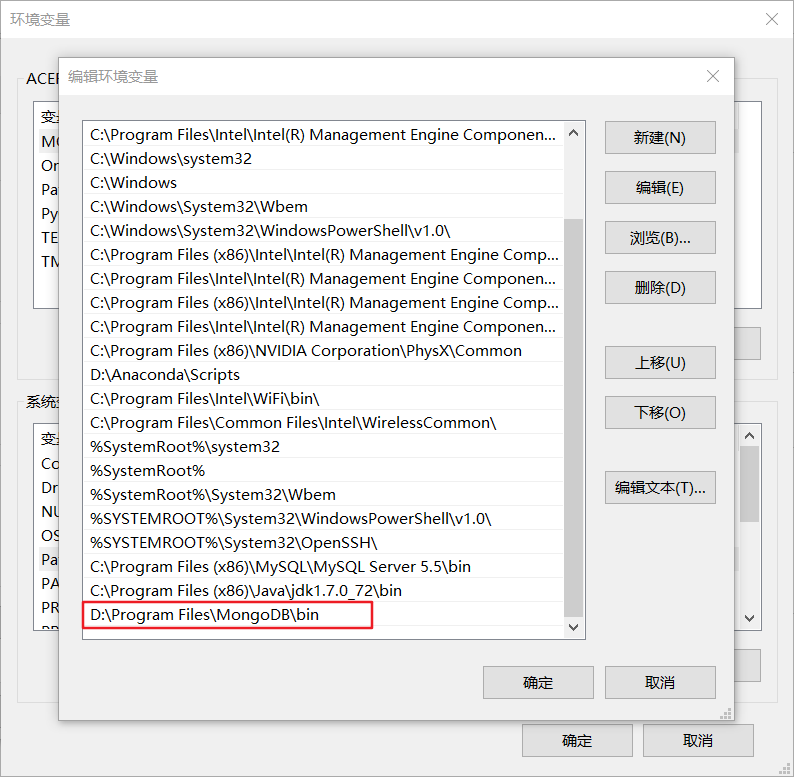
配置環境變數後,進入命令行,輸入mongo,就會進入mongodb的終端模式,輸入 exit 離開mongodb終端。
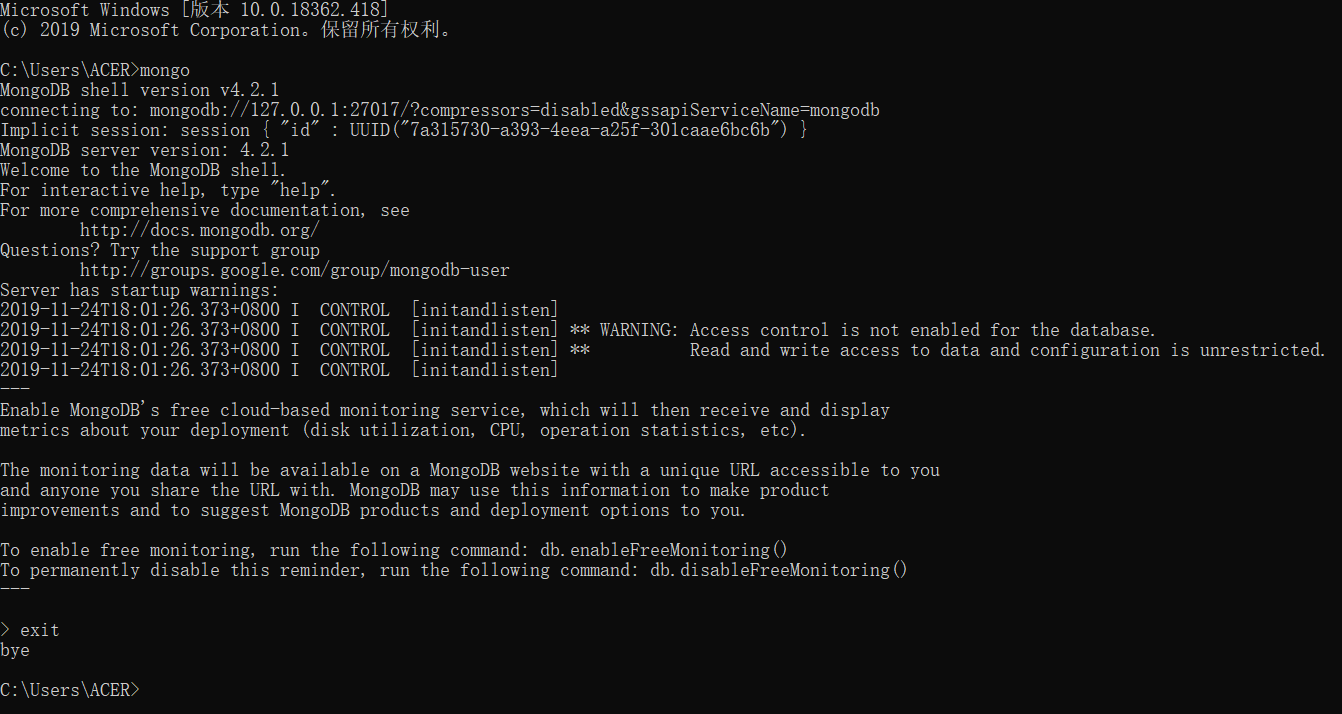
Linux版本過多,命令也有不同,所以就不寫了,自己可以搜索對應Linux版本的安裝教程。



